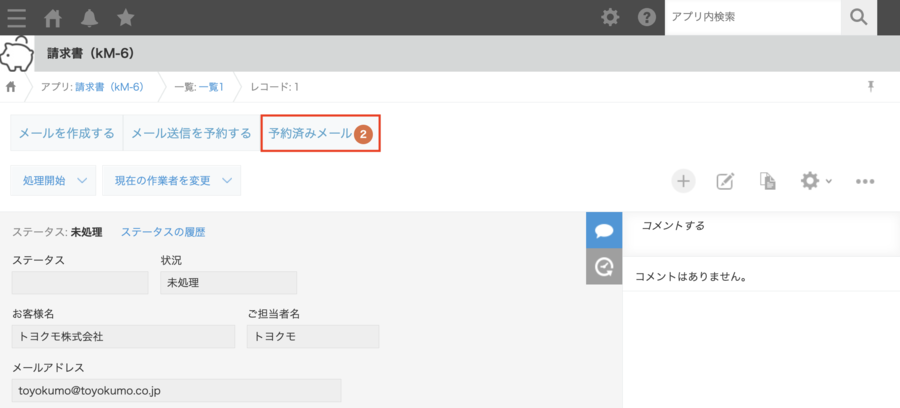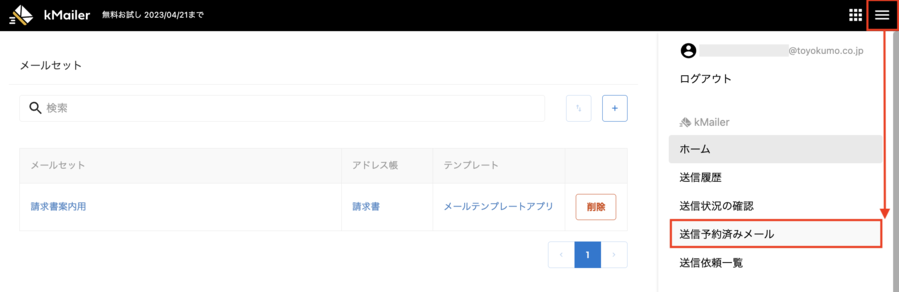プレミアムコースで利用可能です
予約したメールの確認や予約日時の変更は、kintoneアプリ、kMailerのどちらの画面でも可能です。
kintoneアプリ上で確認する場合は、該当アプリの予約の履歴のみ、kMailerのシステム画面から確認する場合は、すべてのアプリの予約分の履歴を確認することができます。
kintoneアプリから確認・変更する
2.編集、または削除を行う予約のレコードを、左のチェックボックスから選択します。
鉛筆の編集アイコンから予約の日時変更ができます。
予約の取り消しを行う場合は、[選択した予約を取り消す]ボタンをクリックし、表示されるポップアップで[OK]をクリックします。
補足
- 一番上のチェックボックスを選択すると、表示されている全てのレコード分の予約を選択することができます。
- 検索窓では、以下の値の検索が可能です。
「件名」「送信者」「送信予約日時」
検索後に表示された予約分を一括で選択することも可能です。
kMailerのシステム画面から確認・変更する
2.予約している全てのアプリ分の送信予約済みメールを一括で確認することができます。
編集、または削除を行う予約のレコードを、左のチェックボックスから選択します。
鉛筆の編集アイコンから予約の日時変更ができます。
予約の取り消しを行う場合は、[選択した予約を取り消す]をクリックし、表示されるポップアップで[削除する]をクリックします。
補足
- 一番上のチェックボックスを選択すると、表示されている全てのレコード分の予約を選択することができます。
- 検索窓では、以下の値の検索が可能です。
「メールセットの名称」「件名」「送信者」「送信予約日時」
検索後に表示された予約分を一括で選択することも可能です。